مەزمۇن جەدۋىلى
مەيلى ئۇنى ياخشى كۆرۈڭ ياكى ئۆچ كۆرۈڭ ، مۇۋاپىق ئىملا ھەر قانداق ياخشى لايىھىلەش تۈرىنىڭ كەم بولسا بولمايدىغان بىر قىسمى ، InDesign ھۆججەتلىرىمۇ بۇنىڭ سىرتىدا ئەمەس. ھېچكىم ئىملا خاتالىقىنى تەييار ئەسەردە قالدۇرغۇسى كەلمەيدۇ ، ئەمما كۆپىنچىمىزنىڭ كۆپەيتمە تەھرىرلىگۈچى شۇنداقلا ئورۇنلاشتۇرۇش لايىھەلىگۈچىسى بولۇشقا ۋاقتىمىز يوق.
بەختكە يارىشا ، InDesign بىر قانچە خىل ئۇسۇل بىلەن سىزنىڭ تۈرلىرىڭىزدىكى بارلىق تېكىستلەرنىڭ مۇكەممەل يېزىلىشىغا كاپالەتلىك قىلىدۇ. ئىملا تەكشۈرۈشنى قولدا ياكى ئاپتوماتىك ئىملا تەكشۈرۈشنى ئىشلىتەلەيسىز.
قانداق؟ تۆۋەندىكى ئۇسۇللارغا ئەگىشىڭ.
InDesign دىكى قولدا ئىملا تەكشۈرۈش
ئىملا تەكشۈرۈش بۇيرۇقى ئارقىلىق ھۆججەتلىرىڭىزنى قولدا ئىملا تەكشۈرۈش ئەڭ بىۋاسىتە ئۇسۇل . بۇ تۆۋەندە بايان قىلىنغان باشقا تاللاشلارغا قارىغاندا سەل ئاستا بولۇشى مۇمكىن ، ئەمما ئۇ يەنە ئىملا خاتالىقىنى قولدىن بېرىپ قويماسلىققا كاپالەتلىك قىلىشنىڭ ئەڭ ئىنچىكە ئۇسۇلى.

1-قەدەم: تەھرىرلەش تىزىملىكىنى ئېچىڭ ، ئىملا تارماق تىزىملىكىنى تاللاڭ ۋە ئىملانى تەكشۈرۈش نى چېكىڭ. . سىز كومپيۇتېردا InDesign نى ئىشلىتىۋاتقان بولسىڭىز بۇيرۇق + I كۇنۇپكا تاختىسىنى تېزلەتسىڭىز بولىدۇ.
InDesign ئىملانى تەكشۈرۈش سۆزلىشىش رامكىسىنى ئاچىدۇ.

ئادەتتە ، InDesign ئىملا تەكشۈرۈش جەريانىنى ئاپتوماتىك باشلايدۇ ، ئەمما بەزى ئەھۋاللاردا ، يۇقىرىدا كۆرگىنىڭىزدەك باشلاش كۇنۇپكىسىنى بېسىشىڭىز مۇمكىن.
InDesign ئەگەر كىرگۈزۈلگەن بولسا نۆۋەتتىكى نۇر بەلگە ئورنىدىن باشلاپ ئىملا تەكشۈرۈش جەريانىنى باشلايدۇئاكتىپ تېكىست رايونى ، ئەمما ئورۇنلاشتۇرۇشتا ھېچ نەرسە تاللانمىسا ، ئۇ ھۆججەتنىڭ بېشىدا باشلىنىدۇ ، بىرىنچى بەتنىڭ سول ئۈستى تەرىپىدىن ئىشلەيدۇ.

InDesign خاتالىققا يولۇققاندا ، تەۋسىيە قىلىنغان تۈزىتىش تىزىملىكىنى ئوتتۇرىغا قويدى.
2-قەدەم: تىزىملىكتىن سۆزنىڭ توغرا نۇسخىسىنى تاللاڭ ، ۋە ئۆزگەرتىش كۇنۇپكىسىنى بېسىڭ.

ئەگەر سىز تەكرارلانغان خاتالىقنى بايقىغان بولسىڭىز ، «ھەممىنى ئۆزگەرتىش» كۇنۇپكىسىنى باسسىڭىز بولىدۇ ، بۇ ھۆججەتتىكى ئوخشاش خاتالىقنىڭ يۈز بەرگەنلىكىنى تۈزىتىدۇ.
ئەگەر تەكلىپلەرنىڭ ھېچقايسىسى توغرا بولمىسا ، ئۆزگەرتىش دېگەن ئورۇنغا يېڭى تېكىست كىرگۈزۈپ ئۆزىڭىز كىرەلەيسىز.
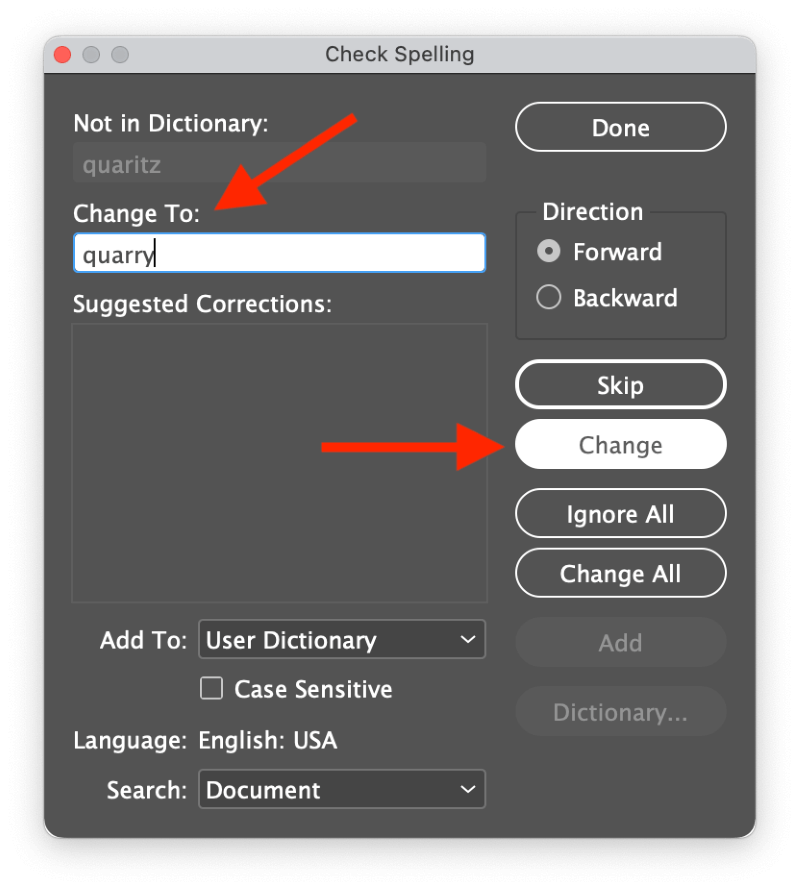
ئەگەر جەزملەشتۈرەلمىسىڭىز ، ھەممە نەرسىنى نەزەردىن ساقىت قىلىش كۇنۇپكىسىنى باسماسلىقتىن ئېھتىيات قىلىڭ ، چۈنكى ئىملا تەكشۈرگۈچىنى قايتا قوزغىتىش ئۈچۈن InDesign نى قايتا قوزغىتىشقا توغرا كېلىدۇ.
تەكرارلاش InDesign ھۆججىتىڭىزدە خاتالىق كۆرۈلمىگۈچە بولغان جەريان.
ئەگەر InDesign ھۆججىتىڭىزنى توغرا تەكشۈرمىگەندەك بولسا ، ئىزدەش تاللاشنى توغرا تەڭشىگەنلىكىڭىزنى جەزملەشتۈرۈڭ. ئىملا تەكشۈرۈش كۆزنىكىنىڭ ئاستىدا (تۆۋەندىكىلەرگە قاراڭ).

سۈكۈتتىكى ھالەتتە ، ئىزدەش بۆلىكى ھۆججەت قىلىپ تەڭشەلدى ، بۇ ھۆججەتلەر سىزنىڭ بارلىق ھۆججىتىڭىزنى تەكشۈرىدۇ (ھەيران قالارلىق ، بىلىمەن).
ئەگەر سىز ئۇلانغان تېكىست بۆلەكلىرىنى ئىشلىتىۋاتقان بولسىڭىز ، ھېكايە نى تاللىسىڭىزلا بولىدۇ. بارلىق ئوچۇق ھۆججەتلىرىڭىزنى بىراقلا تەكشۈرۈش ئۈچۈن بارلىق ھۆججەتلەر نى تاللىسىڭىز بولىدۇ.
InDesign دىكى ھەرىكەتچان ئىملا تەكشۈرۈشنى ئىشلىتىش
ھەرىكەتچان ئىملا تەكشۈرۈش يېقىنقى 10 يىلدا سۆز بىر تەرەپ قىلغۇچنى ئىشلەتكەنلەرگە دەرھال تونۇش بولۇشى كېرەك.
خاتا يېزىلغان سۆزلەر دەرھال قىزىل رەڭدە سىزىلغان بولۇپ ، خاتالىقنى كۆرسىتىپ بېرىدۇ ، ھەر قانداق خاتالىقنى ئوڭ چېكىپ تەۋسىيە قىلىنغان تاللاشلارنىڭ سەكرىمە تىزىملىك تىزىملىكىنى ، شۇنداقلا ئىشلەتكۈچى لۇغىتىگە خاتالىقنى قوشۇش تاللانمىلىرىنى كۆرەلەيسىز. قالغان ھۆججەتتىكى خاتالىقنى نەزەردىن ساقىت قىلىڭ.

ئىملا تەكشۈرۈش بۇيرۇقىغا ئوخشاش ، ئېھتىياتسىزلىقتىن ھەممىگە پەرۋا قىلماڭ نى باسسىڭىز ، ئىم تەكشۈرگۈچنى ئەسلىگە كەلتۈرۈش ئۈچۈن InDesign نى قايتا قوزغىتىشىڭىز لازىم. بۇ InDesign رايونىغا ئوخشايدۇ ، ئۇ سەل سىلىقلاش ئۇسۇلىنى قوللىنىدۇ ، چۈنكى خاتا Ignore بۇيرۇقىنى ئەمەلدىن قالدۇرۇشنىڭ تېخىمۇ ئاددىي ئۇسۇلى بولۇشى كېرەك.
InDesign دىكى ئىملاڭىزنى ئاپتوماتىك توغرىلاڭ
نۇرغۇنلىرىمىز ئەقلى ئىقتىدارلىق تېلېفونىمىزدا بايقالغان ئاپتوماتىك توغرىلاش ئىقتىدارىغا كۆنگەن بولساقمۇ ، InDesign نىڭ ئاپتوماتىك تۈزەش سىستېمىسى سەل ئوخشىمايدۇ. بۇ ھەقىقەتەن «ئاپتوماتىك تۈزىتىش» كە قارىغاندا «ئاپتوماتىك ئالماشتۇرۇش» قا تېخىمۇ ئوخشايدۇ ، چۈنكى تېكىست تىزمىلىرىنىڭ ھەممىسى ئالدىن بېكىتىلگەن خاتالىق.
مەسىلەن ، ئەگەر سىز ئۆزىڭىزنىڭ «دوست» نىڭ ئورنىغا «freind» دەپ يازغانلىقىڭىزنى بايقىسىڭىز ، Autocorrect نى ئىشلىتىپ توغرا ئىملا خاتالىقىنى دەرھال ئالماشتۇرالايسىز.
InDesign دا Autocorrect نى تەڭشەش ئۈچۈن ، InDesign مايىللىقىنى ئېچىشىڭىز لازىم. MacOS دا ، InDesign قوللىنىشچان تىزىملىكتىن مايىللىق كۆزنىكىنى تاپالايسىزWindows ، ئۇ تەھرىرلەش تىزىملىكىنىڭ ئىچىگە جايلاشقان.

ئاپتوماتىك توغرىلاش بۆلىكىنى تاللاڭ ، سىز ھازىر تاللىغان تىلىڭىزغا ئاپتوماتىك تۈزىتىلگەن سۆزلەرنىڭ تىزىملىكىنى كۆرىسىز.
يېڭى ئاپتوماتىك توغرا كىرگۈزۈش ئۈچۈن ، قوشۇش كۇنۇپكىسىنى بېسىڭ ، ئاندىن تۈزىتىشنى خالايدىغان خاتالىقنى شۇنداقلا تۈزىتىلگەن تېكىستنى كىرگۈزۈپ ، ماقۇل نى بېسىڭ. بۇ جەرياننى قانچە قېتىم تەكرارلاڭ.

شۇنداق دېيىشكە بولىدۇكى ، Autocorrect نىڭ ئەڭ پايدىلىق ئالاھىدىلىكى چوڭ خەت خاتالىقىنى ئاپتوماتىك تۈزىتىش ئىقتىدارى بولۇپ ، بۇ كۆپىنچە زامانىۋى سۆز بىر تەرەپ قىلغۇچلارنىڭ ئورتاق ئالاھىدىلىكى. InDesign نىڭ نېمىشقا سۈكۈتتىكى ھالەتتە چەكلەنگەنلىكىنى بىلمەيمەن ، ئەمما بۇ قارارنىڭ ياخشى سەۋەبى بولۇشى مۇمكىن.
بۇنى نەزەردە تۇتۇپ ، مەن InDesign نى سۆز بىر تەرەپ قىلغۇچ قىلىپ ئىشلىتىشنى تەۋسىيە قىلغۇم بار ، چۈنكى بۇ مەقسەت ئۈچۈن تېخىمۇ ياخشى ئەپلەر بار! كىچىك تېكىستلەرنى كىرگۈزۈشتىن ساقلانغىلى بولمايدۇ ، ئەمما چوڭ بۆلەكلەرگە نىسبەتەن ، ھەقىقىي سۆز بىر تەرەپ قىلغۇچ بىلەن ئىشلىسىڭىز تېخىمۇ ئۈنۈملۈك بولىسىز.
ئۆزىڭىز خالىغانچە ئاپتوماتىك توغرىلىغاندىن كېيىن ، تەھرىرلەش تىزىملىكىنى ئېچىش ، ئىملا تارماق تىزىملىكنى تاللاش ئارقىلىق ئۇنى ھەر بىر ھۆججەت ئۈچۈن قوزغىتىشىڭىز لازىم. ، ۋە ئاپتوماتىك توغرا نى چېكىڭ.
مۇكاپات: InDesign دىكى ئىملا تەكشۈرۈش تىلىنى ئۆزگەرتىش
مەيلى قوشنىڭىز ، قوشنىڭىز ياكى ئاۋازىڭىزنى يېزىشقا ئېھتىياجلىق بولۇڭ ، InDesign سىزنى ئامېرىكىدا ئۆز ئىچىگە ئالغان ئىملا تەكشۈرگىلى بولىدىغان بىر قاتار تىللار بىلەن قاپلىدى. ۋە ئەنگىلىيە نۇسخىسىئىنگىلىزچە. ئەمما ئۇلارنى ئىشلىتىش ئۈچۈن ، ھەرپ تېكىست تاختىسى ئارقىلىق ھەر بىر تېكىست رايونىنىڭ كونكرېت تىلىنى ئېنىقلىشىڭىز كېرەك.
تىپ قورالى ئارقىلىق تېكىستنى تاللاڭ ۋە ھەرپ تاختىسىنى ئېچىڭ.
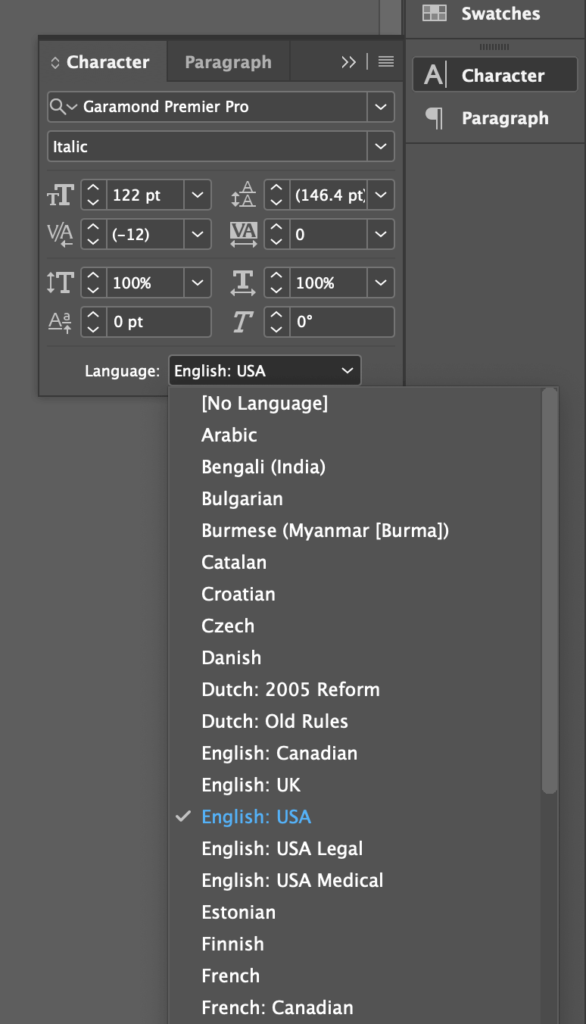
تىل چۈشۈرۈش تىزىملىكىدىن پايدىلىنىپ تېكىست مەزمۇنىغا ماس كېلىدىغان تىلنى تاللاڭ ، ئىش تامام! كېيىنكى قېتىم ئىملا تەكشۈرۈش بۇيرۇقىنى ئىشلەتسىڭىز ، ئۇ تىلنى تونۇيدۇ ۋە توغرا لۇغەت ئىشلىتىدۇ.
ئەسكەرتىش: ئەگەر ھەرپ تاختىسى كۆرۈنمىسە ، كۆزنەك تىزىملىكىنى ئېچىش ئارقىلىق ئۇنى قوزغىتالايسىز. تىپ & amp; جەدۋەل تارماق تىزىملىك ، ھەمدە ھەرپ نى چېكىڭ.
ئاخىرقى سۆز
بۇ پەقەت InDesign دىكى تەكشۈرۈشنى قانداق يېزىش توغرىسىدا بىلىشكە تېگىشلىك بارلىق ئىشلار! شەخسەن مەن قولدا ئىملا تەكشۈرۈش ئۇسۇلىنىڭ ئەڭ ئاددىي ۋە ئەڭ بىۋاسىتە تاللاش ئىكەنلىكىنى بايقىدىم ، چۈنكى ئەگەر سىز InDesign دا تېكىستنى تۈزسىڭىز ، باشقا ئىككى خىل ئۇسۇل ئەڭ ياخشى ئۈنۈم بېرىدۇ ، ئاساسىي سۆز بىر تەرەپ قىلىش ئۈچۈن تېخىمۇ ياخشى قوراللار بار. نېمىلا دېگەن بىلەن InDesign بەت ئورۇنلاشتۇرۇشىغا ماھىر!
خۇشاللىق بىلەن لايىھىلەش!

